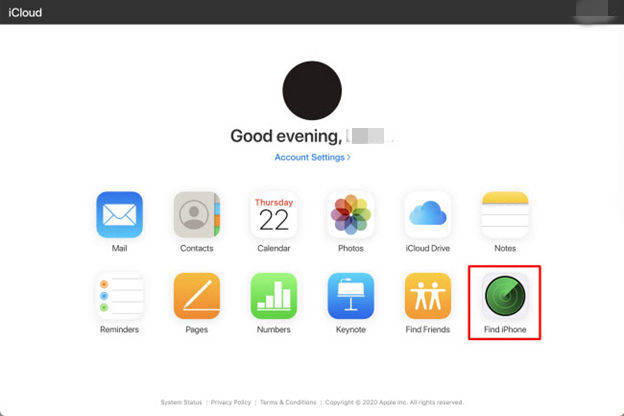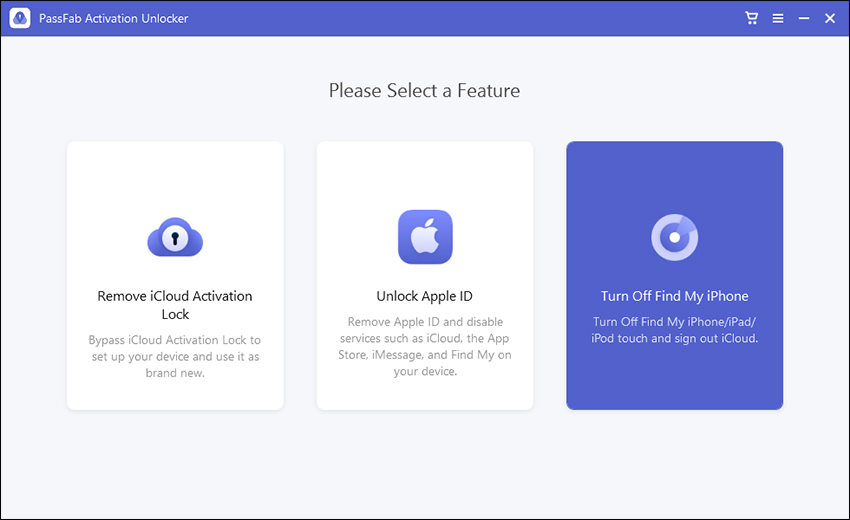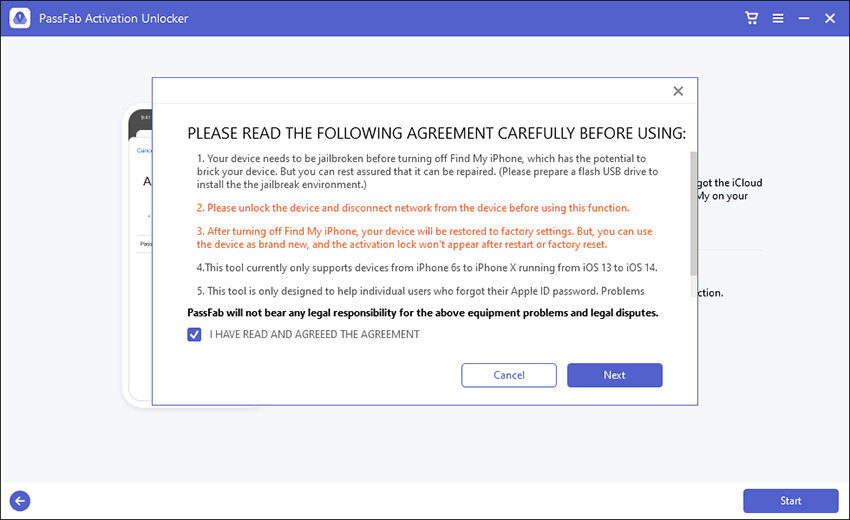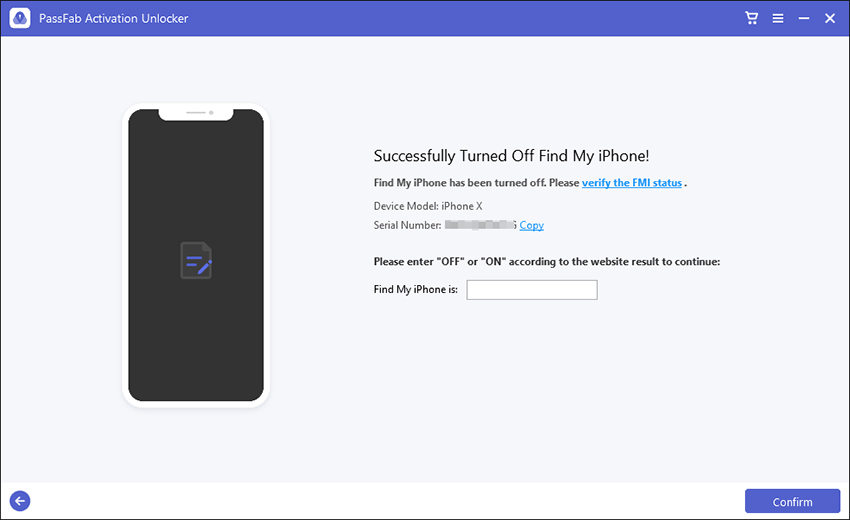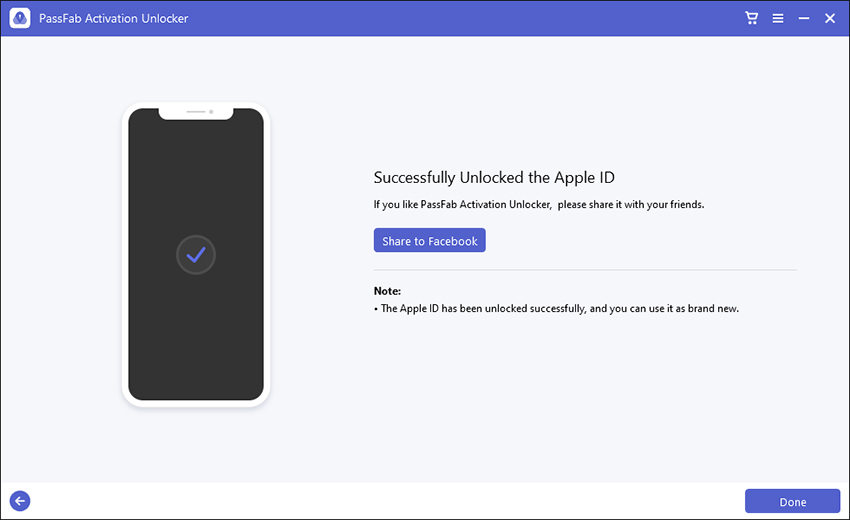"Hej, jag tappade nyligen min iphone 6S och har skadat skärmen och har nu ingen skärm på min telefon, jag är inbokad för att besöka en butik för att se mina alternativ för att fixa skärmen men jag har fått höra att jag måste stänga av" Hitta min iphone annars kommer jag att förlora allt på min telefon, men eftersom skärmen är skadad kan jag inte låsa upp min telefon och göra detta. Hur stänger jag av hitta min iphone? Jag måste behålla mina foton och anteckningar på min ring för jobbet! All hjälp skulle vara fantastisk! Tack."
-- Apple-gemenskaper
Har du någonsin varit i en situation när din iPhone är trasig och du planerar att få den reparerad från ett servicecenter, men innan dess blir du alltid ombedd att stänga av Hitta min iPhone först? Som vi alla vet är Hitta min iPhone en kraftfull funktion för att skydda din iDevice. Däremot kommer det att köra ner dig när du inte kan använda din iDevice för den trasiga skärmen, eller så kanske du glömmer ditt lösenord. Och den här artikeln kommer att belysa alla möjliga sätt att komma åt inställningarna för en iPhone med en trasig skärm. Vi kommer att diskutera olika verktyg och tekniker för att stänga av Hitta min iPhone på en trasig telefon.
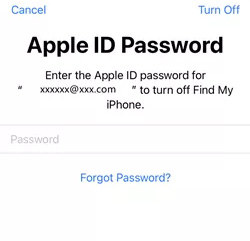
- Del 1: 3 sätt att hjälpa dig att stänga av Hitta min iPhone med trasig skärm
- Del 2: Det här är de viktiga sakerna du bör veta
- Q1. Varför du måste stänga av Hitta min iPhone innan du reparerar den.
- Q2. Fungerar Find My iPhone om telefonen är död?
- Q3. Hur man lokaliserar och hanterar säkerhetskopior lagrade i iCloud?
- Q4. Vad är skillnaden mellan radera iphone och ta bort iphone?
- F5. Vad ska du göra om du inte ser iDevice i Find My?
- Del 3: Slutsats
Del 1: 3 sätt att hjälpa dig att stänga av Hitta min iPhone med en trasig skärm
| Med lösenord | Utan lösenord | Uppmärksamhet | |
|---|---|---|---|
| Sätt 1: Hur man stänger av Hitta min iPhone från iCloud | Säkerhetskopiera dina data | ||
| Sätt 2: Hur stänger jag av Hitta min iPhone på trasig iPhone via Passfab Activation Unlocker | Du behöver inte NÅGRA Lösenord. | ||
| Sätt 3: Apple Support | Om din enhet är utanför garantin eller inte har det nödvändiga materialet kan din begäran avvisas. |
Sätt 1: Hur man stänger av Hitta min iPhone från datorn via iCloud
Notera: Innan du stänger av Hitta min iPhone på iCloud måste du säkerhetskopiera dina data först i händelse av dataförlust.
Steg 1: Säkerhetskopiera din iDevice med iTunes på din PC först
1. Öppna iTunes > Anslut din enhet till din dator med en USB-kabel.

2. Lita på den här datorn och följ stegen på skärmen.
3. Välj din enhet i iTunes > Klicka på Sammanfattning.
4. Kryptera din säkerhetskopia om du vill spara hälso- och aktivitetsdata från din enhet: Markera rutan som heter [Kryptera lokal säkerhetskopiering] och skapa ett minnesvärt lösenord. Om du inte behöver spara dina hälso- och aktivitetsdata kan du bara klicka på Säkerhetskopiera nu.
5. När processen avslutas kan du se om säkerhetskopieringen slutfördes.

Steg 2: Stäng av Hitta min iPhone på trasig iPhone via iCloud
Notera: Du behöver ett system och du kan stänga av hitta min iphone på distans.
1. Gå till iCloud.com .
2. Om din enhet har tvåfaktorsautentisering eller har en annan enhet som kan hämta koden anger du den. Du kan även få koden skickad som ett sms. Om du inte har en enhet som kan få koden, välj [Hitta min iPhone] längst ner på sidan.

3. Om du har loggat in, välj ikonen Hitta min iPhone.

4. Det kommer att starta sökningsprocessen för din enhet. Eftersom din enhet är död hittar den ingenting. Klicka på [Alla enheter] högst upp när den ger upp.
5. Välj din enhet > Klicka på [Radera iPhone] längst ned > Klicka på [Radera] för att fortsätta.

Din enhet har inte längre Hitta min iPhone ansluten till den. Du kan skicka den till reparationscentret eller till och med sälja den.
Sätt 2: Hur stänger jag av Hitta min iPhone på trasig iPhone via Passfab Activation Unlocker
Hur stänger jag av Hitta min iPhone utan lösenord? Till skillnad från att stänga av Hitta min iPhone via iCloud, hjälper Passfab Activation Unlocker dig att ta bort Hitta min iPhone och aktiveringslås utan Några Lösenord. Om du har problem med detta, Passfab Activation Unlocker kommer att vara din preferens.
- Steg 1: Anslut din iDevice till datorn
1. Kör PassFab Activation Unlocker, välj [Stäng av Hitta min iPhone].

2. Läs avtalet noggrant > klicka på [Nästa] för att gå vidare

3. Anslut din enhet till datorn > Lås upp din enhet och lita på datorn > Ange ditt lösenord för att bekräfta.
- Steg 2: Jailbreak din enhet genom att följa handledningen
När jailbreak-miljön har bränts framgångsrikt, kolla handledningen på gränssnittet för att lära dig hur du jailbreakar din iDevice. Eller så kan du skanna QR-koden och se den på en annan telefon. Eller kolla helt enkelt "Hur jailbreaka iDevice på Windows". Följ sedan handledningen för att jailbreaka din enhet.

- Steg 3: Stäng av Hitta min
1. När din enhet har jailbroken framgångsrikt kopplar du bort nätverket på din iOS-enhet. Klicka på [Start] för att stänga av Find My.

2. När du är klar klickar du på [verifiera FMI-status] > ange ditt IMEI- eller serienummer för att verifiera din Hitta min-status.

Nu har du stängt av Hitta mitt och tagit bort Apple-ID framgångsrikt.

Sätt 3: Apple Support
Notera: Om din enhet är utanför garantin eller inte har det nödvändiga materialet kan din begäran avvisas.
Om du äger en trasig iPhone, och du inte kan se tydligt genom telefonens skärm eller inte kan skriva tecken, rekommenderas du att ta hjälp av Apple Support.
Steg 1: Gå till tjänstemannen Apple Support webbplats och få Apple Stores plats.
Steg 2: Förbered ditt ursprungliga inköpskvitto.
Steg 3: Svara på några frågor och få support.
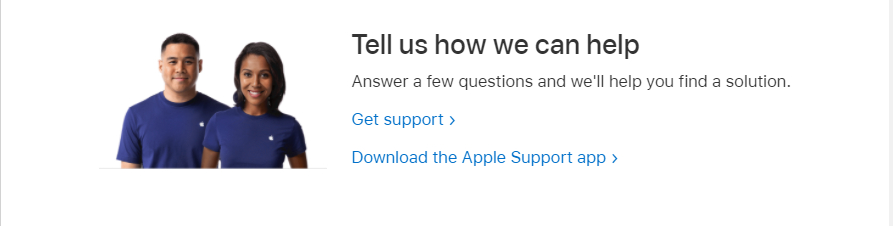
Vanliga frågor: Det här är de viktiga sakerna du bör veta.
Q1. Varför du måste stänga av Hitta min iPhone innan du reparerar den.
- För att skydda enhetsägarens ägande. På så sätt kan den stulna enheten inte återvända till fabriken för reparation.
- För att skydda din integritet. Enheten måste raderas innan reparation. Annars kommer aktiveringslåset att inträffa.
Q2. Fungerar Find My iPhone om telefonen är död?
Ja. Hitta min-appen på din iPhone eller iPad kommer att lokalisera din iDevice även om du trodde att du inte kan se platsen i realtid. Den kommer att dirigera till den sista platsen på din iPhone innan batteriet tar slut.
Q3. Hur man lokaliserar och hanterar säkerhetskopior lagrade i iCloud?
Om du använder iCloud Backup hittar du ingen lista över dina säkerhetskopior på iCloud.com. Så här hittar du dina iCloud-säkerhetskopior på din iOS- eller iPadOS-enhet, Mac eller PC.
| På din iPhone, iPad eller iPod touch | På en Mac | På din PC |
|---|---|---|
iOS 11 eller senare och iPadOS: Inställningar > [ditt namn] > iCloud > Hantera lagring > Säkerhetskopieringar | macOS Catalina 10.15 eller senare: Välj Apple-menyn > Systeminställningar > Klicka på Apple ID > Klicka på iCloud > Klicka på Hantera > Välj säkerhetskopior. | Öppna iCloud för Windows > Klicka på Lagring > Välj Säkerhetskopiering. |
iOS 10.3: Inställningar > [ditt namn] > iCloud. Tryck på grafen som visar din iCloud-användning och tryck sedan på Hantera lagring. | macOS Mojave 10.14 eller tidigare: Välj Apple-menyn > Systeminställningar > Klicka på iCloud > Klicka på Hantera > Välj säkerhetskopior. |
Q4. Vad är skillnaden mellan radera iphone och ta bort iphone?
Om du inte planerar att använda en enhet kan du ta bort den från enhetslistan. Enheten visas i din enhetslista nästa gång den kommer online om den har aktiverat aktiveringslås. Ta bort aktiveringslåset innan du säljer eller ger bort din enhet så att den inte längre associeras med ditt Apple-ID.
Men om din iPhone, iPod, iPad, Apple Watch eller Mac blir stulen eller försvunnen kan du radera den i Hitta min iPhone på iCloud.com. När du väl har raderat en enhet kan du inte använda Hitta min iPhone för att hitta enheten. Om du raderar och sedan hittar din enhet kan du återställa data med en befintlig säkerhetskopia.
F5. Vad ska du göra om du inte ser iDevice i Find My?
1. Kontrollera att du loggat in på iCloud på din enhet innan:
- iOS 10.3 eller senare: tryck på Inställningar > logga in på din [enhet] > ange ditt Apple-ID och lösenord.
- Tidigare versioner av iOS: tryck på Inställningar > iCloud och ange ditt Apple-ID och lösenord.
2. Kontrollera att du har aktiverat Hitta min iPhone
- iOS 13: tryck på Inställningar > [ditt namn] > Hitta min > Hitta min iPhone.
- Tidigare versioner av iOS: tryck på Inställningar > [ditt namn] > iCloud > Hitta min [enhet]. Om Hitta min [enhet] är avstängd, slå på den. Tryck sedan på Tillåt.
3. Kontrollera vilket Apple-ID du loggade in med. Kanske har du loggat in på iCloud.com eller Hitta min med ett annat Apple-ID än på enheten som du inte ser i listan.
4. Kontrollera att din enhet har en mobil- eller Wi-Fi-nätverksanslutning. Om du kan komma åt din enhet och se att den har en aktiv internetanslutning slår du på och stäng av flygplansläget. behöver du fortfarande hjälp? Stäng av enheten och slå på den igen. På iOS 13 kan du aktivera Aktivera offlinesökning för att se din enhet när den är offline.
Slutsats
Efter att ha läst den här guideartikeln har du fått en klar uppfattning om hur jag stänger av Hitta min iPhone på en trasig telefon. Vi har diskuterat två olika sätt att göra det, med och utan lösenord, och hur man gör det med olika verktyg. Om du har Apple ID-lösenordet, använd de officiella lösningarna och be Apple Support om hjälp. Men om du har glömt ditt lösenord, tveka inte att använda PassFab iPhone Activation Unlocker för att kringgå aktiveringslåset utan lösenord.